취업준비생이라면 고등학교 졸업증명서를 제출서류로 제출해야 하며 또 다른 이유로 인해 고등학교 졸업증명서가 필요하실 수 있습니다. 그래서 오늘은 고등학교 졸업증명서 인터넷 발급 방법과 고등학교 졸업증명서 PDF 파일 저장방법에 대해 알려드리니 참고하셔서 활용하시기 바랍니다.
고등학교 졸업증명서 인터넷 발급 안내
- 준비물 : 간편 인증 또는 공동 인증서
- 수수료 : 인터넷 발급 무료
- 인터넷 발급 기준연도 : 대전(1959년 이후 졸업자), 울산(1980년 이후 졸업자), 그 외 지역은 1981년 이후 졸업자만 인터넷 발급이 가능하며 이전 졸업자들은 오프라인 발급만 가능합니다.
고등학교 졸업증명서 인터넷 발급 방법
1. 정부 24 홈페이지 비회원 신청
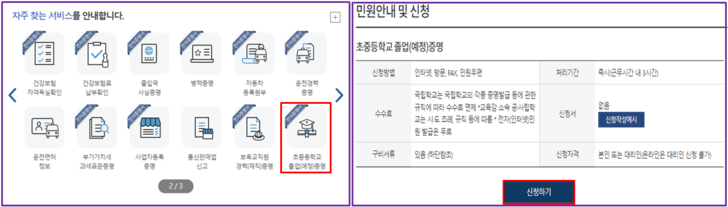
고등학교 졸업증명서 인터넷 발급을 받기 위해서는 정부 24(www.gov.kr) 홈페이지에 바로 가기를 통해 접속하셔야 합니다.
바로 가기를 통해 정부 24에 접속하셨다면 '자주 찾는 서비스' 메뉴 중 '초중등학교 졸업(예정) 증명'을 눌러 인터넷 발급 안내를 확인하신 후 아래 '신청하기'를 눌러 고등학교 졸업증명서 인터넷 발급 신청을 하실 수 있습니다.
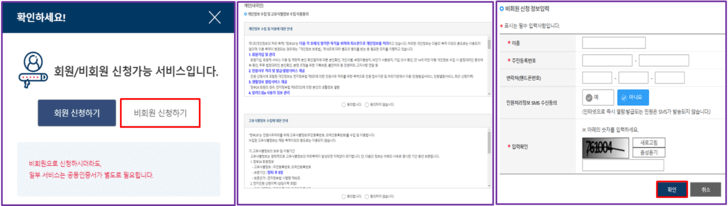
인터넷을 통한 고등학교 졸업증명서 발급은 회원과 비회원 신청이 모두 가능하며 저는 고등학교 졸업증명서 비회원 신청을 하였으며 개인 정보 수집 동의와 비회원 신청 정보 입력을 해주셔야 신청이 가능합니다.
2. 신청서 작성

이제 인터넷 발급을 위한 고등학교 졸업증명서 신청서를 작성하셔야 합니다. 우선 '학교 검색'을 눌러 자신의 출신 고등학교를 선택하여 주시면 되는데 먼저 해당 시도 교육청을 선택하신 후 학교명을 통해 자신의 출신 고등학교를 검색 후 선택하시면 되겠습니다.
증명서 수령 방법으로는 인터넷 발급 출력과 고등학교 졸업증명서 PDF 파일이 필요하신 분은 '온라인 발급(본인 출력)'을 선택하시면 되겠습니다.
3. 고등학교 졸업증명서 신청 내역
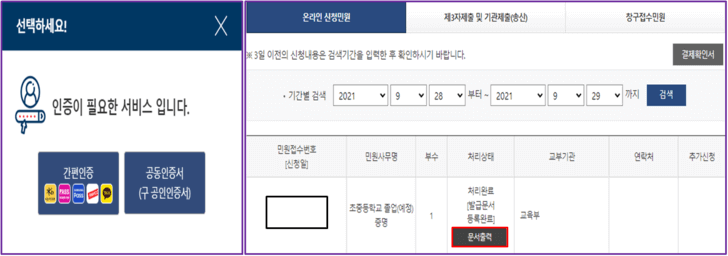
본인인증을 위해 간편 인증 또는 공동 인증서를 통해서 본인인증을 진행하여 주시면 자동으로 고등학교 졸업증명서 인터넷 발급 신청 내역으로 넘어가게 됩니다.
신청 내역에서 자신이 신청하신 고등학교 졸업증명서 아래 '문서 출력'을 누르시면 고등학교 졸업증명서 내용 확인을 하실 수 있습니다.
4. 졸업증명서 출력 및 PDF 파일 저장 방법
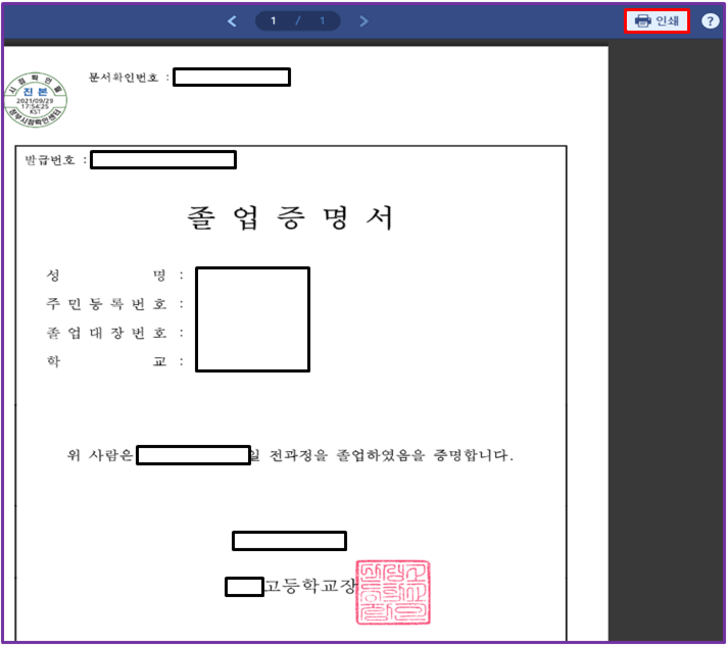
방금 신청하신 고등학교 졸업증명서의 내용을 확인하실 수 있으며 상단의 '인쇄'를 눌러 신청하신 고등학교 졸업증명서 출력이 가능합니다.
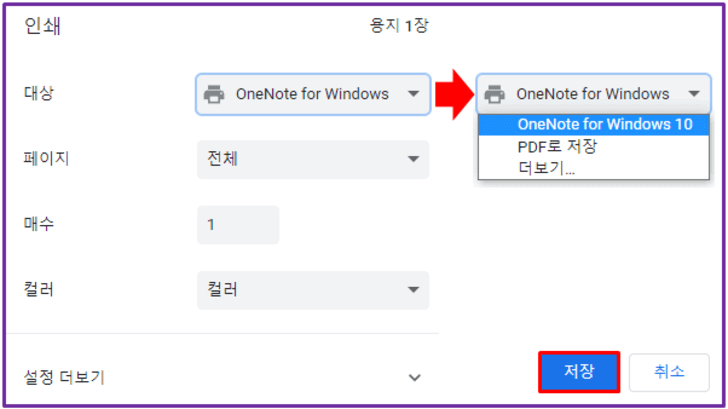
고등학교 졸업증명서 PDF 파일이 필요하신 경우에는 '인쇄 대상' 메뉴에서 'PDF로 저장'을 눌러주시면 고등학교 졸업증명서 PDF 파일로 저장이 가능합니다.
설정을 바꾸지 않으셨다면 기본적으로 저장된 고등학교 졸업증명서 PDF 파일은 'C드라이브' 내에 '다운로드 폴더'에 저장이 됩니다.




